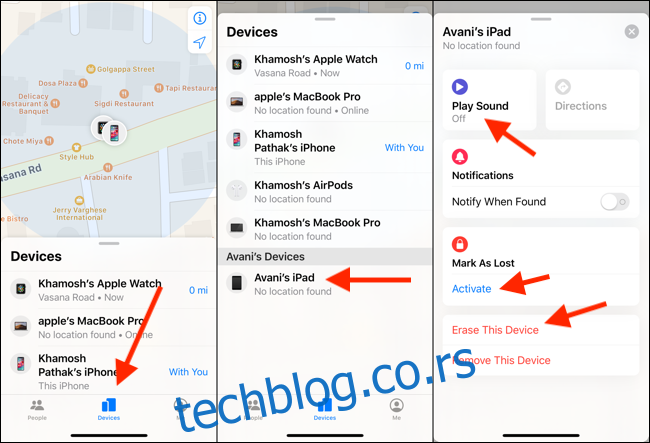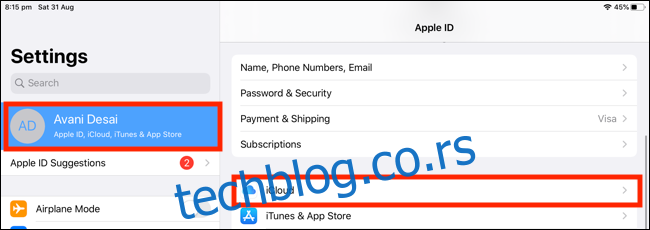Функција Финд Ми иПад помаже вам да пронађете свој иПад ако недостаје. Ако је ваш таблет онлајн, можете да видите његову локацију на мапи, па чак и да пустите звук. Ево како можете да укључите или искључите ову функцију.
Омогућите или онемогућите Финд Ми иПад
Када подесите свој иПад и пријавите се помоћу свог иЦлоуд налога, Финд Ми иПад се аутоматски укључује. Повезан је са Ацтиватион Лоцк-ом, Аппле безбедносном функцијом која спречава било кога да користи ваш иПад ако је украден.
Требало би да искључите Финд Ми иПад пре него што продате свој таблет. Ако то не учините, купац га не може активирати осим ако не унесе ваше иЦлоуд корисничко име и лозинку. Ево како да га укључите или искључите.
Отворите апликацију Подешавања на свом иПад-у. На бочној траци додирните свој профил на врху листе (ваше име), а затим изаберите „иЦлоуд“.
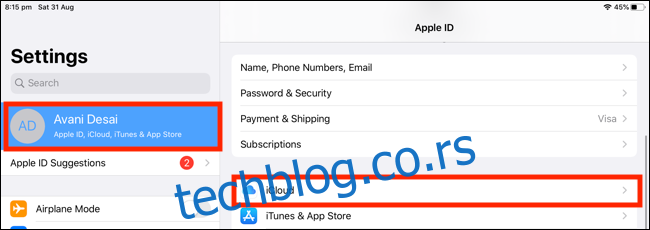
Померите се надоле до одељка „Апликације које користе иЦлоуд“, а затим додирните „Пронађи мој иПад“.
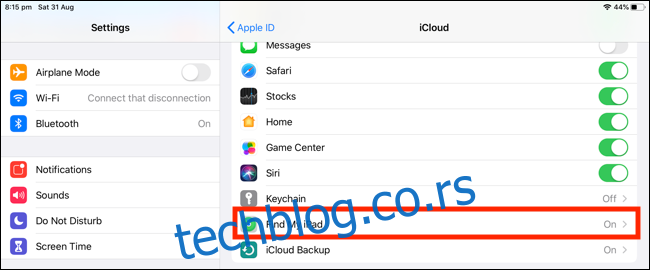
На следећем екрану додирните прекидач поред „Пронађи мој иПад“ да бисте га омогућили или онемогућили.
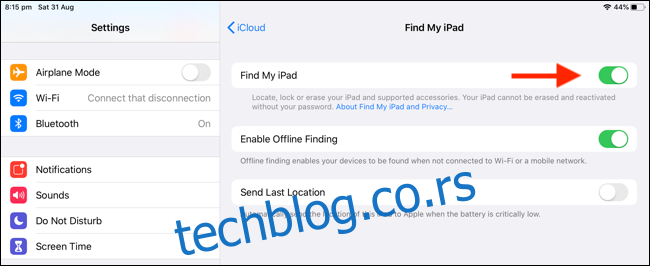
Као што је горе поменуто, морате да унесете своју иЦлоуд лозинку да бисте онемогућили Финд Ми иПад. Не заборавите када то урадите, такође уклањате активациону браву са свог уређаја. Додирните „Искључи“ да бисте онемогућили Финд Ми иПад или „Укључи“ да бисте га омогућили.
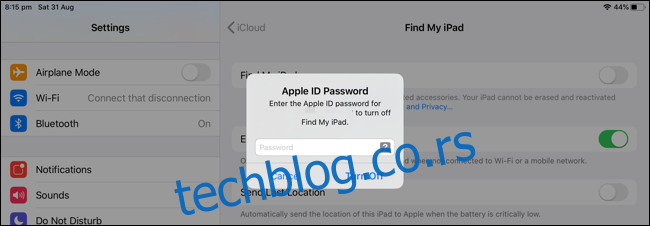
Ако омогућите Финд Ми иПад, обавезно укључите и поставку „Пошаљи последњу локацију“. Ако је ваш иПад изгубљен или украден, ово вам шаље последњу познату локацију пре него што је батерија умрла или је искључена. Ово подешавање знатно олакшава проналажење таблета.
Како се користи Финд Ми иПад
Сада када сте омогућили Финд Ми иПад, хајде да погледамо како можете да га користите за лоцирање изгубљеног или украденог иПад-а. То можете да урадите на свом иПхоне-у или веб локацији иЦлоуд.
Да бисте лоцирали свој иПад преко иЦлоуд-а, идите на иЦлоуд.цом и пријавите се са својим Аппле налогом.
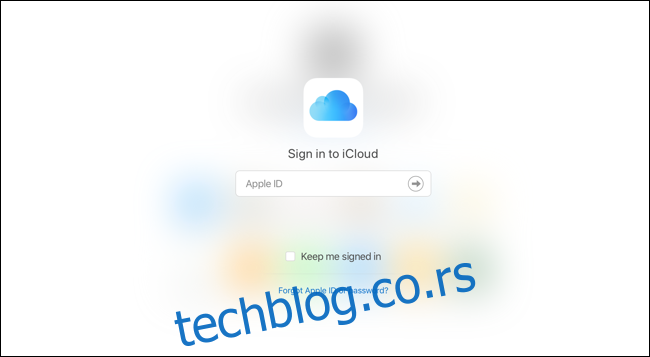
На следећем екрану кликните или додирните „Пронађи иПхоне“.
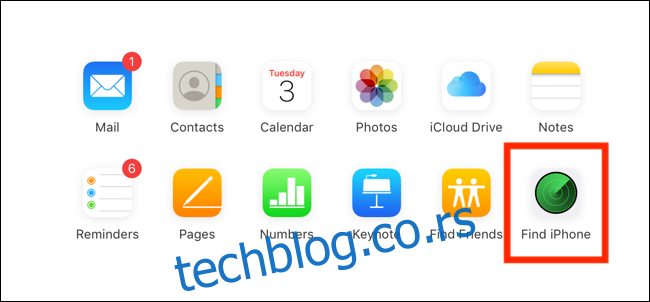
Кликните или додирните падајући мени „Уређаји“ на врху, а затим изаберите иПад који недостаје.
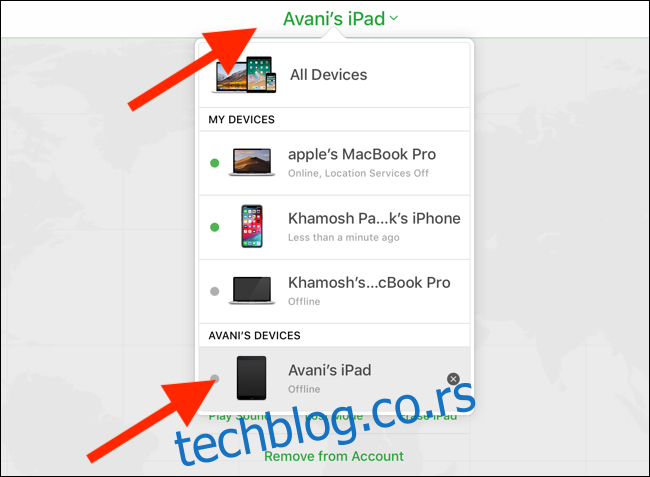
Ако је ваш иПад онлајн, видећете његову локацију на мапи. Такође видите три дугмета: „Пусти звук“, „Изгубљени режим“ и „Обриши иПад“.
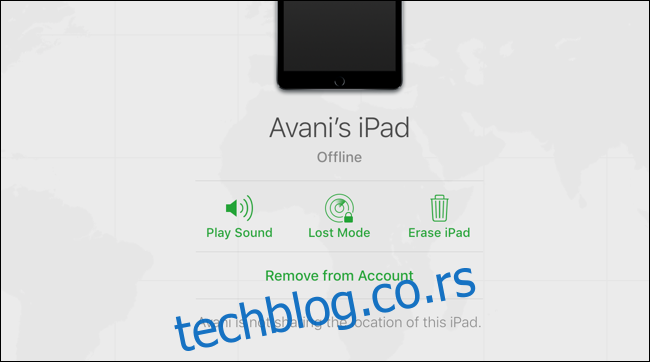
Ако сте загубили свој иПад, кликните или додирните „Пусти звук“, а затим пратите „бип“ до таблета.
Ако кликнете или додирнете „Изгубљени режим“, закључава ваш иПад. Можете да откуцате поруку која ће се појавити на екрану вашег иПад-а, заједно са вашим контакт информацијама. Надамо се да ће то довести до тога да неко врати ваш иПад.
Ако знате да је ваш иПад заувек нестао, кликните или додирните „Обриши иПад“. Чим таблет поново буде онлајн, ово брише све ваше податке.
Да бисте помоћу иПхоне-а пронашли свој иПад, отворите апликацију Финд Ми иПхоне (Пронађи мој у иОС-у 13). Идите у одељак Уређаји, а затим додирните свој иПад. Ако је његова локација доступна, видећете мапу на врху екрана. Панел испод садржи исте опције као и оне на веб локацији иЦлоуд.